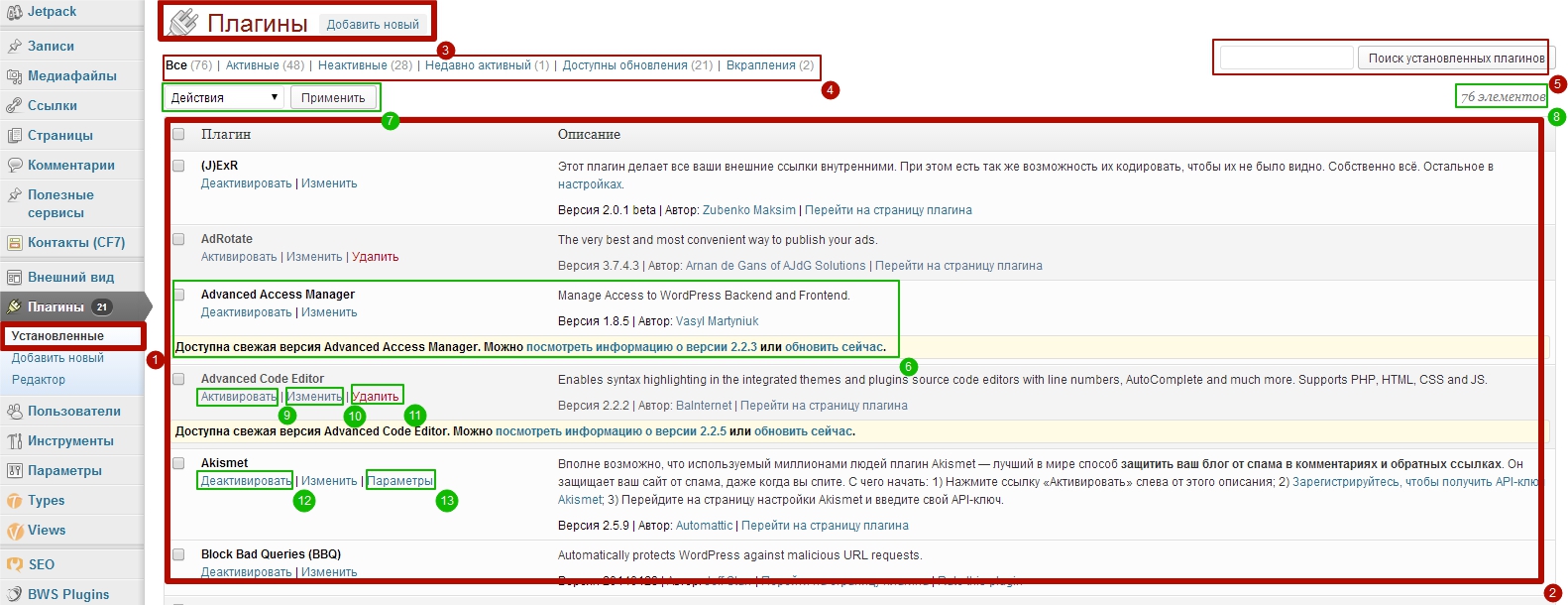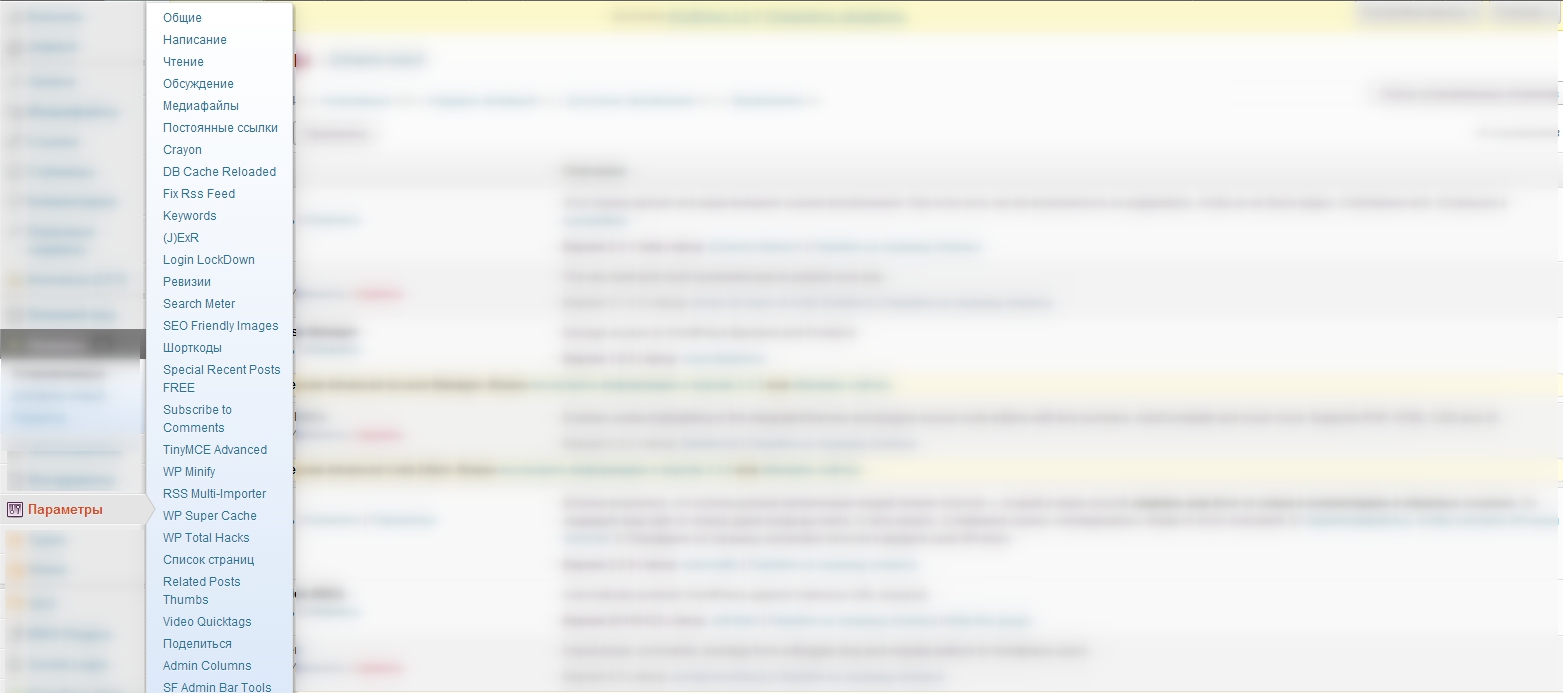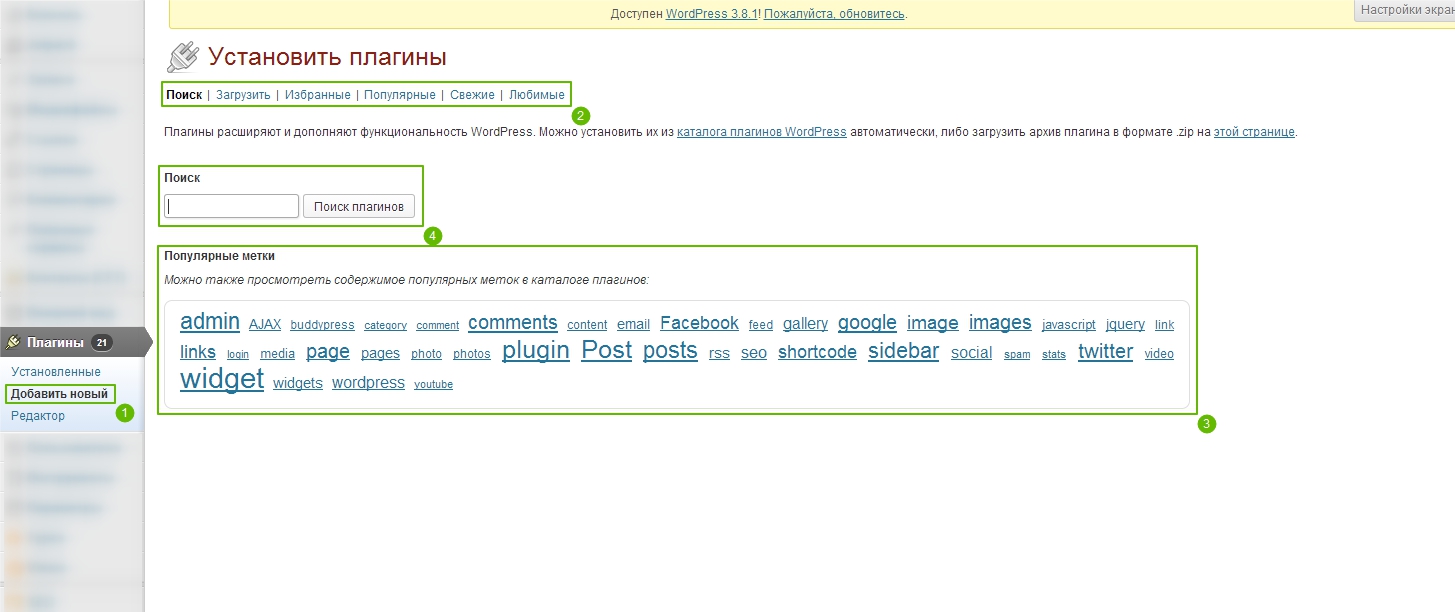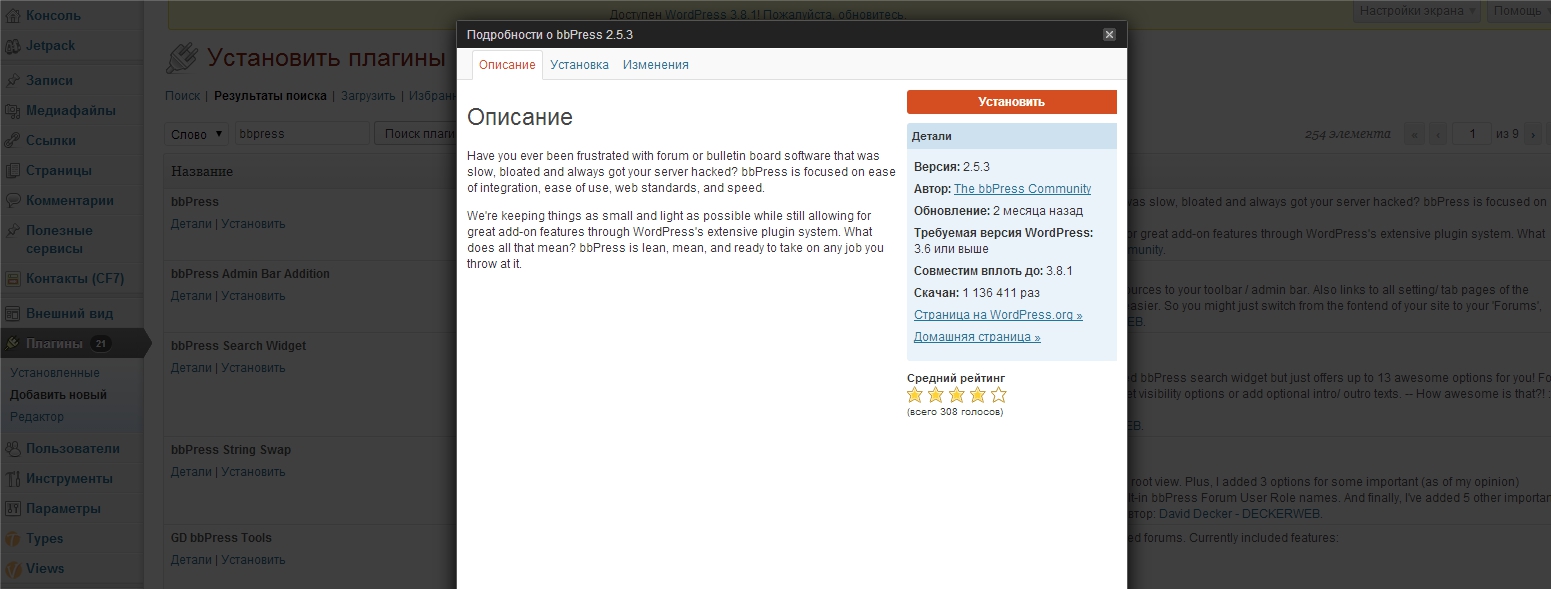Робота з плагінами WordPress – Урок 8
Прочитаємо і усвідомимо теорію, що таке плагіни і для чого вони потрібні
Я думаю що цей пункт буде для вебмастерів-початківців найцікавішим, оскільки саме тут можна розгулятися з розширенням можливостей CMS WordPress. По суті, Спочатку треба розібратися в самому слові плагін і для чого вони робляться і почнемо ми з далека, але читати це потрібно не зазубрюючи, але вдуматися у написане.
Основна вимога до будь-якої системи управління це її розширюваність та можливість до розвитку, оскільки будь-який програмний продукт який не розширюється, застаріває та швидко зникає з користування, динаміка ринку програмних продуктів дуже велика.
Wikipedia та інші відомі джерела про плагіни кажуть приблизно таке.
Плагін – незалежно компілюючий програмний модуль, динамічно підключений до основної програми, і / або використовує її можливості для розширення функціоналу. Значить це приблизно таке. Плагін це додаткова програма, яка підключається до основної програми та розширює її. Є ще одне важливе поняття API системи керування, це її базові функції, які вже налаштовані і в плані захисту, та якості роботи, а значить, є сенс їх використовувати під час розширення системи, але про це пізніше.
Зараз хотілося б усвідомити, що плагін розширює можливості системи керування, ми цим будемо вчитися користуватися.
Переходимо до практики роботи з плагінами
Заходимо в Панель Адміністратора -> меню плагіни -> встановлені. Розглянь вікно списку плагінів по порядку:
- У пункті Управління знаходиться список усіх плагінів.
- Список усіх встановлених плагінів.
- Кнопка для додавання нових плагінів (про це пізніше).
- Фільтр для відбору списку плагінів у різному стані.
- Все – відображає всі встановлені плагіни
- Активні – у CMS WordPress є плагіни активні та не активні, активні можуть працювати повною мірою та вбудовувати свій функціонал, при цьому збільшують споживання пам'яті, а не активні споживання ресурсів не вимагають і просто зберігаються на сервері. Можна сказати, що неактивні плагіни просто вимкнені з процесу роботи.
- Нещодавно активні – пункт говорить сам за себе, думаю пояснювати це зайве.
- Доступні оновлення – WordPress має спеціальний сервер, на якому зберігаються всі перевірені плагіни, цей сервер називають репозиторієм плагінів. Якщо розробник виконує оновлення плагіна, його захисту чи доопрацювання функціоналу у репозиторії на wordpress.org, то CMS сама проситиме його оновити і в пункті Доступні оновлення ви побачите всі плагіни, які необхідно оновити. ВАЖЛИВО ПАМ'ЯТАТИ, що перед оновленням завжди потрібно робити копію сайту та бази даних, щоб ні проблеми на сервері, ні рідкісні помилки в плагінах не порушили роботу вашої CMS. Добре якщо ваш хостинг вміє регулярно та якісно робити копії, протягом місяця. Я користуюся хостингом Україна, поки мене в ньому все влаштовує.
- Якщо Вам не вдалося знайти потрібні плагіни за допомогою фільтра, то можна використовувати пошук.
- Під цим пунктом показано як WordPress може вимагати оновлення плагінів, причому кількість плагінів, які треба оновлювати, ви зможете побачити ще й зліва в меню. Плагіни.
- Біля кожного плагіну в списку стоїть галочка, за допомогою якої можна вибрати кілька плагінів., а пункт Дії дозволяє виконати певну дію для декількох плагінів одночасно. Ви можете кілька плагінів активувати (увімкнути), деактивувати (вимкнути), оновити до останньої версії або видалити.
- Показує кількість встановлених плагінів на сайті.
- Активувати – Тут можна активувати неактивні плагіни (включити їх у роботу системи).
- Змінити – можна змінити код будь-якого з файлом плагіна, якщо плагін зроблений за всіма правилами API WordPress.
- вилучити – можна видалити плагіни, які вам не потрібні. Підкреслю, що видалити можна не все, а тільки ті плагіни, які були попередньо деактивовані.
- Деактивувати – можна вимкнути плагіни, які вже непотрібні, щоб вони не гальмували роботу сайту.
- Параметри – цей пункт є не у всіх плагінах. У деяких плагінах за допомогою пункту Параметри або Налаштування можна швидко перейти до його налаштувань. До налаштувань більшості плагінів можна також потрапити через меню Параметри -> {ім'я плагіна}
Я думаю, що по всьому вище сказаному вам повинно бути ясно, якщо щось незрозуміло запитуйте і виправляйте мене у коментарях, буду доопрацьовувати статтю.
Якщо з першою практичною частиною роботи з панеллю адміністратора всі зрозуміли, то переходимо до другої частини.
Додавання плагіна в WordPress
Почнемо розгляд додавання плагінів з першої картинки:
Для початку увійдемо до меню Плагіни -> Додати новий (точка 1 на малюнку). У вікні, що з'явилося, у верхній частині є меню (точка 2), давайте ми його розглянемо:
- Пошук – пошук плагінів в офіційному репозиторії (сховище) WordPress.
- Завантажити – завантаження плагіна з комп'ютера, плагіни завантажуються архівом у форматі zip.
- Вибране – наскільки я розумію це ті плагіни, які розробники двигуна вважають найбільш цікавими.
- Популярні – популярні плагіни за рейтингом.
- Свіжі – так як плагіни роблять сторонні розробники, та їх кількість постійно збільшується. Пункт свіжі допомагає побачити нові плагіни нещодавно додані сторонніми розробниками.
- Улюблені – це плагіни, які сподобалися саме вам на офіційному сайті розробників системи. Якщо цікаво як створити свій список улюблених плагінів, то можете після вивчення цього матеріалу прочитати статтю, яку я назвав Автоматична установка плагінів. У другій частині статті описується як визначити улюблені плагіни.
Під 3 пунктом ви можете бачити за якими запитами користувачі шукають плагіни найчастіше, чим більше слово чи фраза тим частіше її шукають у репозиторії.
4 пункт це пошук – за допомогою нього можна знайти необхідний плагін і встановити його не заходячи на сайт розробника і не завантажуючи плагін там, система мама все зробить за вас. Дивимося малюнок нижче. Хоча багато хостингів блокують функцію встановлення плагіна і пропонують ввести дані по ftp або ftps, у такому випадку напишіть мені в коментарях до уроку і я допоможу вирішити це завдання.
У наступному уроці ми спробуємо встановити плагіни. Я дам вам список тих плагінів, які вважаю корисними і без яких просто не обійтися.
На цьому про плагіни поки що все, ми навчилися їх встановлювати та дізналися, як їх настроювати в панелі адміністрування. Докладніше про те, як робити плагіни я розповідатиму в окремому курсі, який збираюся писати після базового. Успіху всім у вивченні CMS WordPress.


- Базовий курс з веб-дизайну;
- Верстка сайтів;
- Загальний курс CMS WordPress та продовження курсу з розробки шаблонів;
- Розробка сайтів на PHP.